單選按鈕與復選框:使用哪一個(以及為什麼)
已發表: 2022-07-29您是否在比較表單的單選按鈕和復選框?
單選按鈕和復選框都是進行選擇的元素。 作為一種常見的做法,它們都可以互換使用,因此有時會不正確。
儘管它們都顯示供用戶選擇的選項列表,但它們的外觀和使用方式不同。 如果您還對多項選擇和復選框感到困惑,則可能會影響您的整體用戶體驗並給用戶留下負面印象。
在本文中,我們將比較單選按鈕和復選框,以便您的表單始終包含對給定目的最有意義的字段。
在本文中
- 單選按鈕與復選框 - 差異
- 單選按鈕與復選框——使用哪一個
- 使用 WPForms 創建單選按鈕和復選框字段
您可以將復選框用作單選按鈕嗎?
不,您不能將復選框用作單選按鈕,反之亦然。 您是否應該使用複選框或單選按鈕的決定取決於您希望受訪者能夠在字段中選擇的項目數量。
例如,當您希望用戶能夠從可用選項中僅選擇一個選項時,您應該使用單選按鈕。 相反,如果您要為用戶提供多項選擇,則應使用清單字段。
讓我們更詳細地考慮複選框與單選按鈕之間的不同用例場景。
單選按鈕與復選框 - 差異
單選按鈕和復選框都在表單中用於提供用戶可以選擇的預定義響應項。 讓我們通過 WPForms 模板庫中的示例清楚地了解它們。
什麼是單選按鈕?
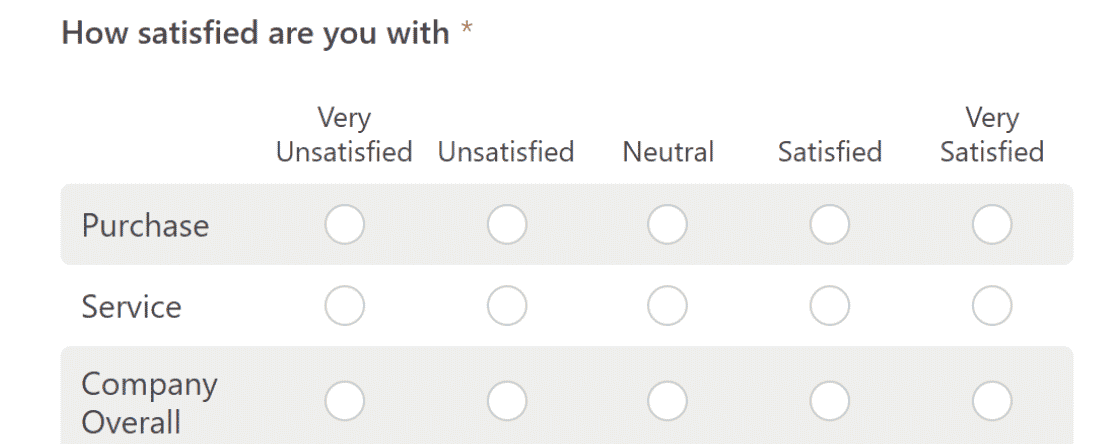
多項選擇或單選按鈕是互斥的,這意味著用戶只能選擇多個選項之一。 它由您可以選擇的圓形按鈕表示。
單選按鈕很常見。 您經常可以在使用 NPR 或李克特量表等量表的調查中看到它們,其中每個問題只能有一個回答。
什麼是複選框?
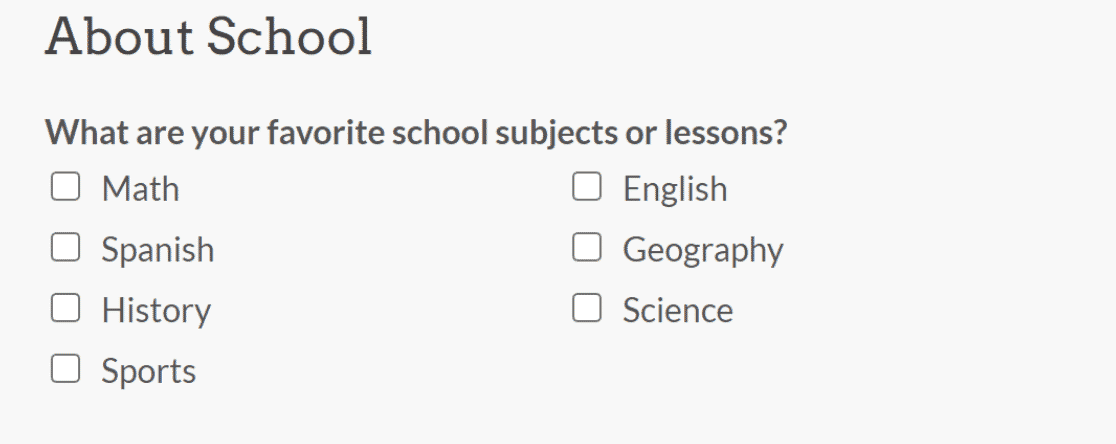
複選框是一個相互包含的按鈕,允許用戶從可用選項中選擇多個答案。 它通常是一個小方框,您可以選中或取消選中。
當您希望受訪者能夠從一組預定義的選項中選擇多個選項時,複選框字段是完美的選擇。
單選按鈕與復選框——使用哪一個
當您在單選按鈕和復選框之間進行選擇時,請回答以下問題:您希望用戶能夠從預定義的選項列表中選擇多少選項?
如果您希望用戶能夠選擇多個選項中的任何一個,請使用單選按鈕。 另一方面,如果您希望用戶能夠從可用選項中選擇多個選項,請使用複選框。
讓我們考慮兩個表單字段的用法示例。
假設您經營一家餐廳並希望收集客戶反饋。 您想向客戶詢問有關餐廳客戶服務、衛生、食品質量、服務時間等方面的問題。
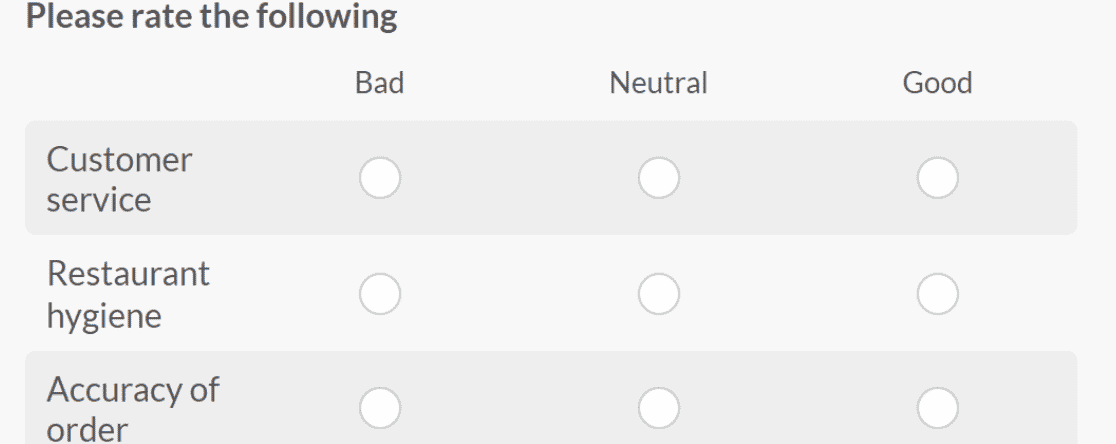
在這種情況下,您可能希望您的客戶就他們的體驗給您一個明確的答案。 在這裡您可以使用單選按鈕,因為它們最適合收集單選答案。
現在考慮您正在與您的客戶共享訂單。 在這裡,您希望客戶能夠同時訂購多種食品。 這種情況下的邏輯方法是使用複選框字段,以便客戶可以選擇各種項目。
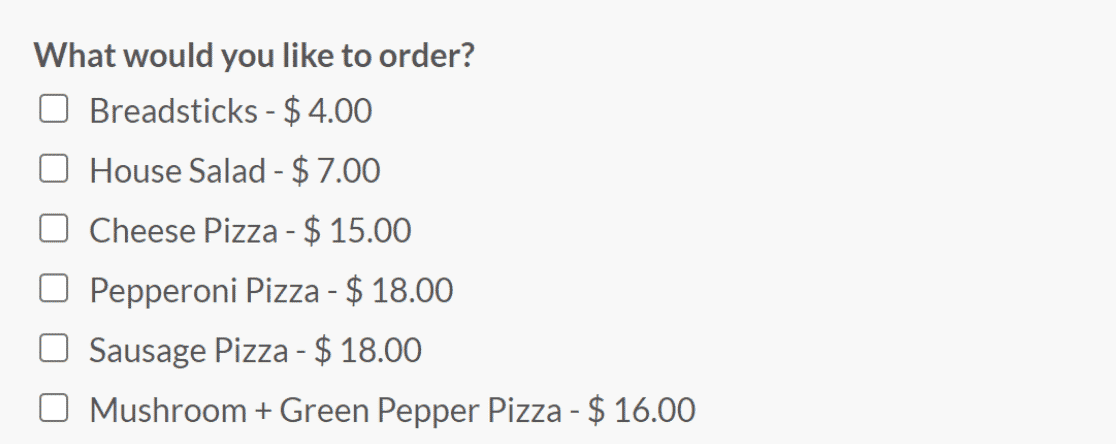
現在您了解了單選按鈕和復選框之間的主要區別,讓我們看看如何在下一個表單中創建它們。
使用 WPForms 創建單選按鈕和復選框字段
WPForms 是 WordPress 網站最好的在線表單生成器工具。 使用其高級功能,您可以創建具有用戶友好界面的專業外觀和美觀的表單。
它是 WordPress.org 上最受歡迎的表單構建器插件,擁有超過 5 萬個活躍安裝和 11,000 多個 5 星評級。
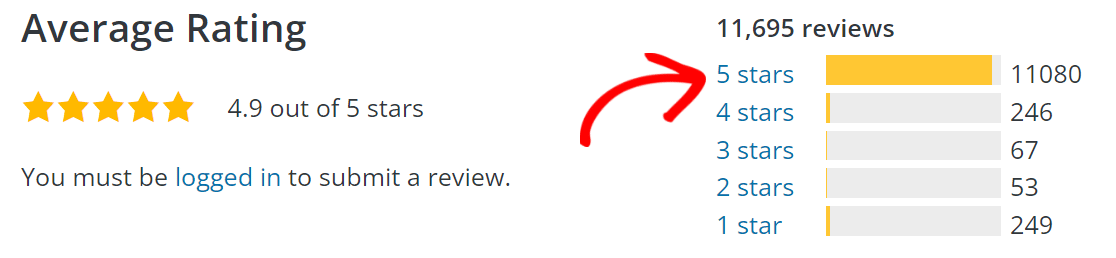
除了添加單选和複選框字段的能力之外,其他一些值得注意的 WPForms 功能包括:
- 拖放 Visual Builder:使用拖放式表單構建工具構建表單非常簡單有趣。
- 模板庫: WPForms 擁有超過 400 多個預構建的表單模板,例如聯繫表單、訂單表單、反饋表單、註冊表單等。
- 集成:使用 Zapier 將您的表單與頂級 CRM、電子郵件營銷服務和 4000 多個其他 Web 應用程序集成。
- 條件邏輯:使用條件邏輯功能,您可以根據用戶響應個性化您的表單。
- 表單字段驗證:填寫表單時可能會出現錯誤。 表單字段驗證允許您設置字段參數以通知用戶錯誤。
- 反垃圾郵件功能:使用 hCaptcha、reCaptcha 或自定義驗證碼來限製表單垃圾郵件。
- 表單通知:當用戶完成表單時接收電子郵件通知。 您還可以向您的團隊成員和用戶發送電子郵件通知。
- 多頁表單:通過將表單拆分為多個頁面來創建多步驟表單,以改善用戶交互。
- 在線支付:使用 Stripe、Square、PayPal 或 Authorize.net 接收在線支付。
- 調查和民意調查:使用調查和民意調查插件創建令人興奮的反饋表格。
立即開始使用 WPForms!
如何使用 WPForms 向表單添加多項選擇(或單選)字段
首先在您的 WordPress 網站上下載和安裝 WPForms 插件。 您可以按照此分步指南學習如何在 WordPress 中安裝插件。
安裝 WPForms 插件後,轉到WPForms» Add New創建一個新表單。
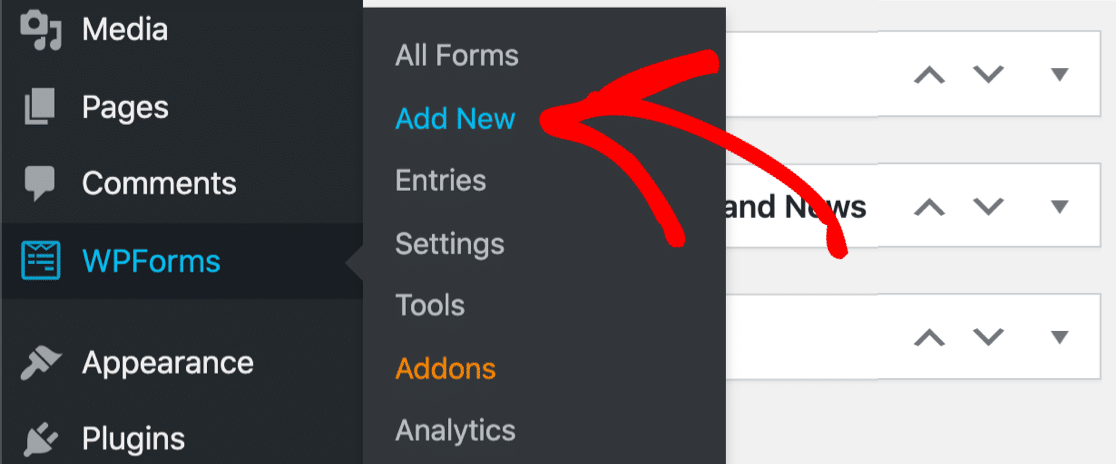

從 WPForms 上可用的 400 多個表單模板中搜索任何模板,或從空白表單創建自己的模板。
對於此示例,我們將創建一個空白表單並將其命名為Restaurant Review Form (您可以隨意為表單命名)。
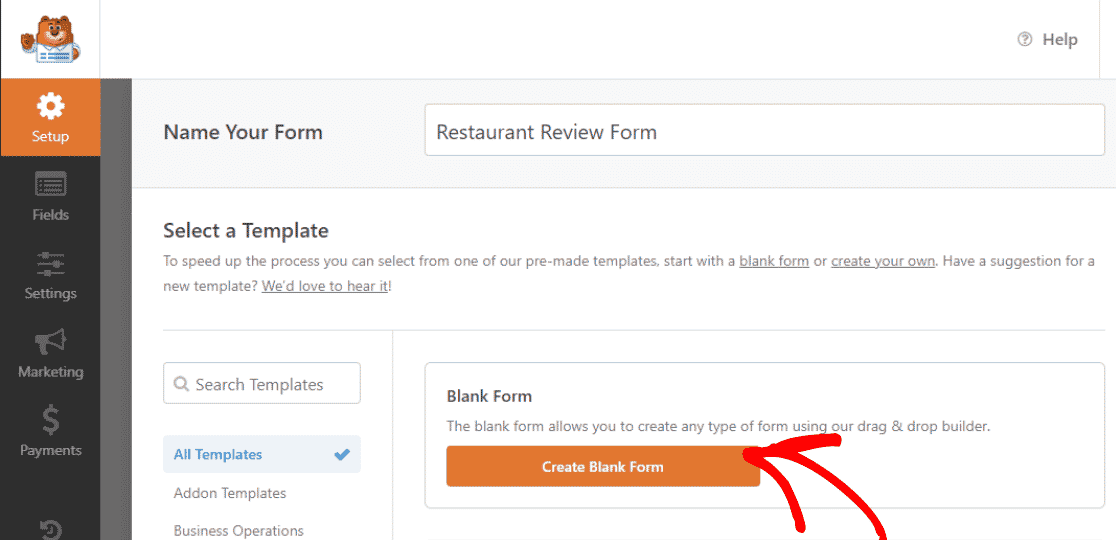
注意:如果您想要餐廳評論表格模板,WPForms 模板庫中有一個現成的表格可用。
要將多項選擇字段添加到表單中,請將屏幕左側的多項選擇字段拖放到表單上。
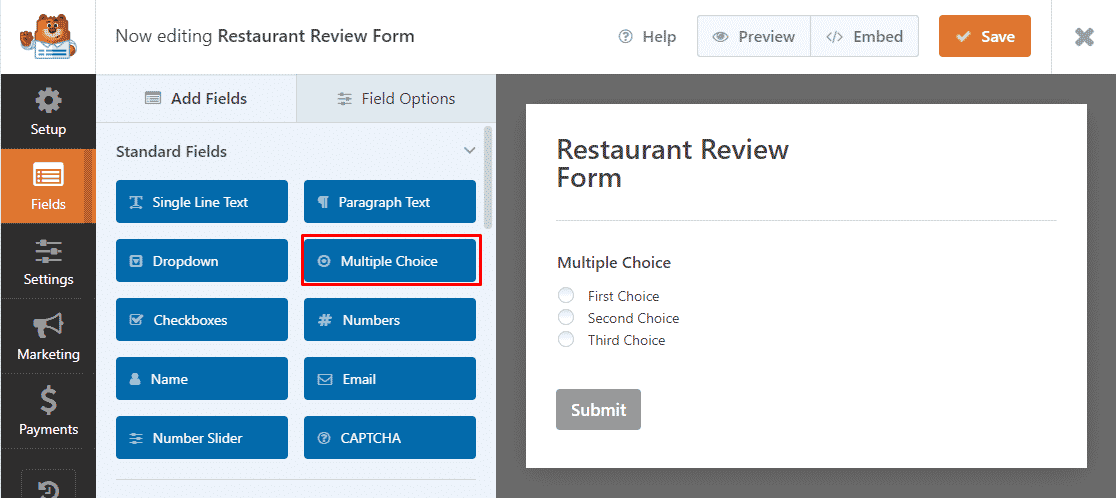
接下來,單擊表單中創建的多項選擇字段。
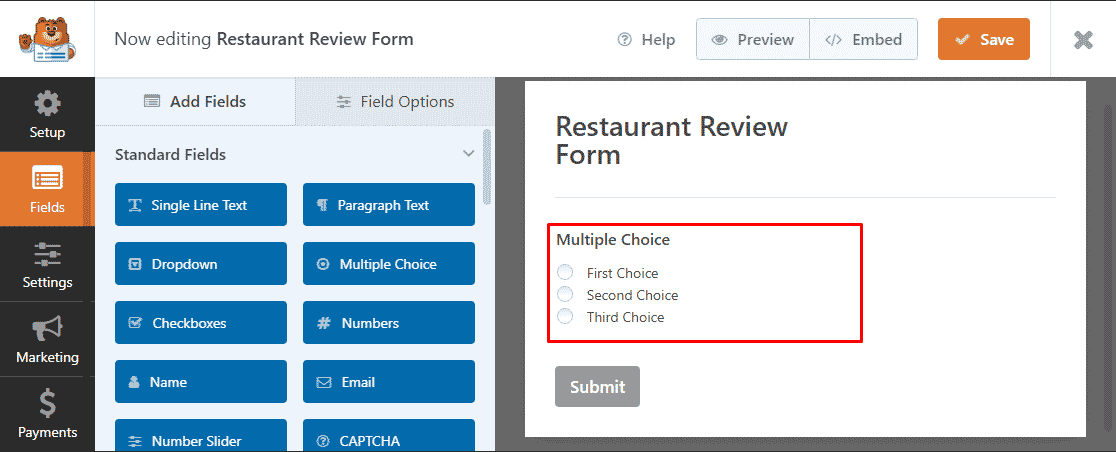
當您單擊它時,您將在屏幕左側看到打開的字段的字段選項。 在標籤部分下方的文本框中輸入您的問題,並在選項部分中輸入按鈕文本。
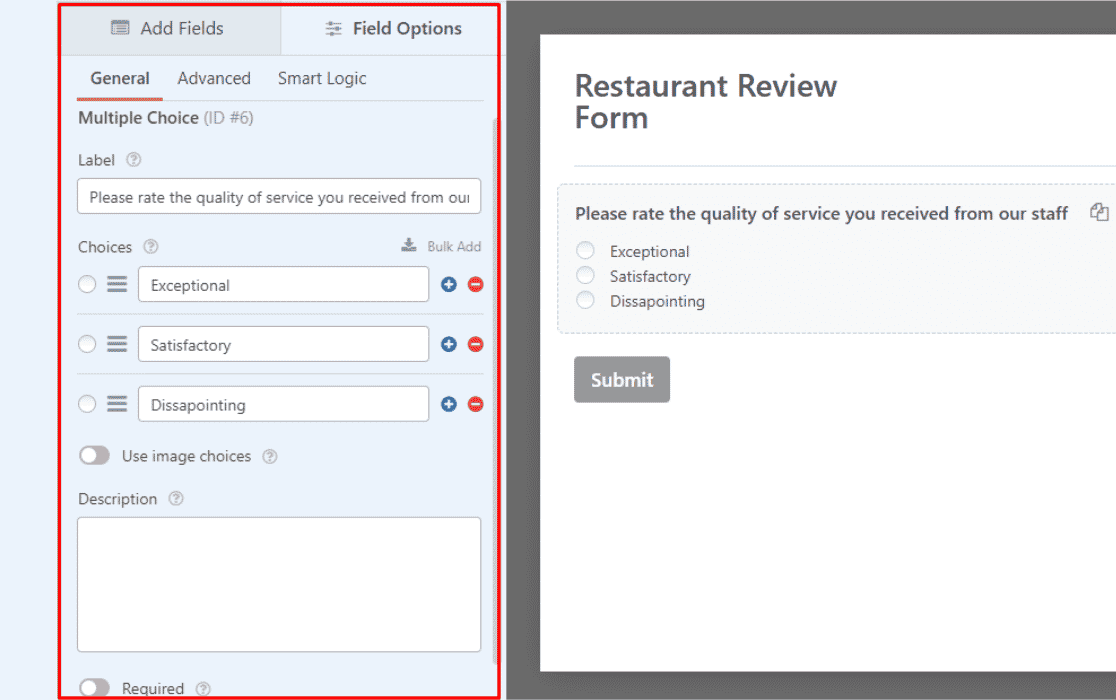
您可以通過添加圖像選項或啟用條件邏輯來自定義多項選擇字段。
自定義多項選擇字段後,單擊保存以保留更改。
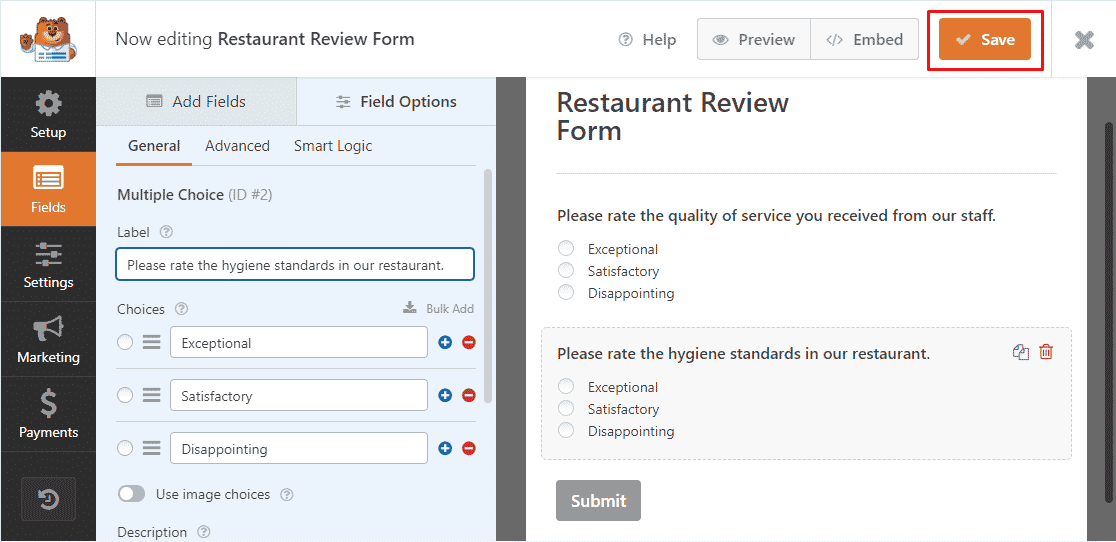
恭喜! 您已成功在 WPForms 中為您的表單添加了多個選項。
現在,讓我們看看添加複選框字段。
如何使用 WPForms 將復選框字段添加到您的表單
添加複選框字段與在 WPForms 中添加單選按鈕非常相似。
創建表單後,將復選框字段選項拖放到表單中。
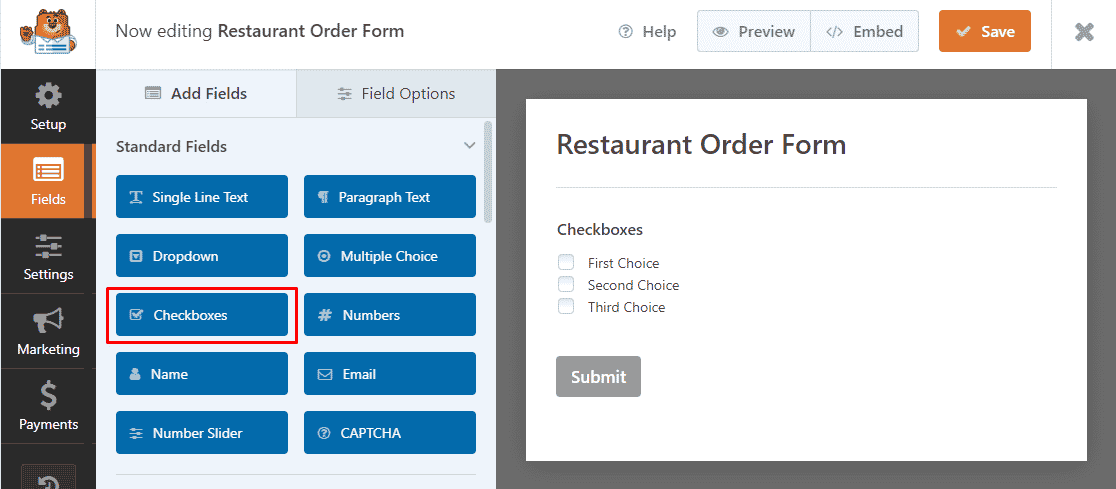
接下來,單擊您剛剛添加到表單中的複選框字段。
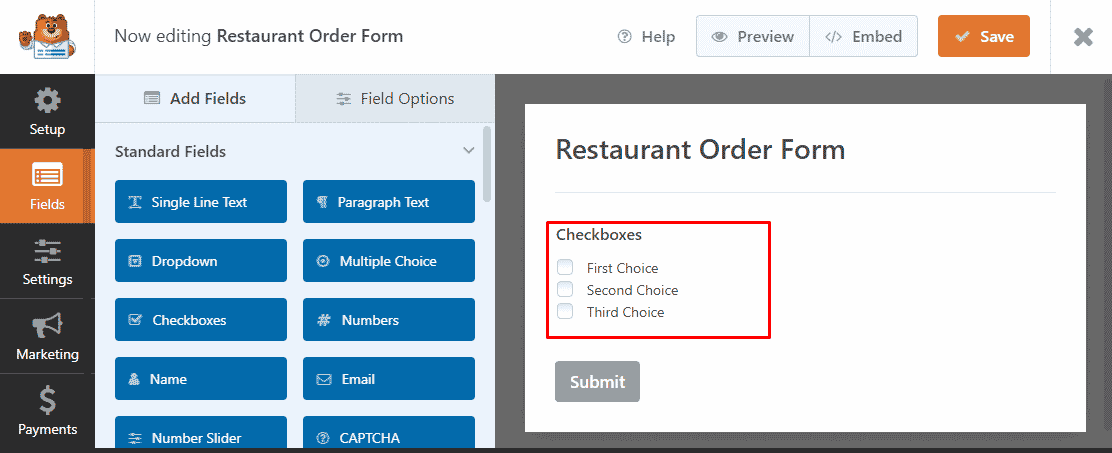
和以前一樣,這將打開“字段選項”視圖,您可以在其中自定義該字段的設置。 在選項部分的標籤和選項文本下方輸入您的字段文本。
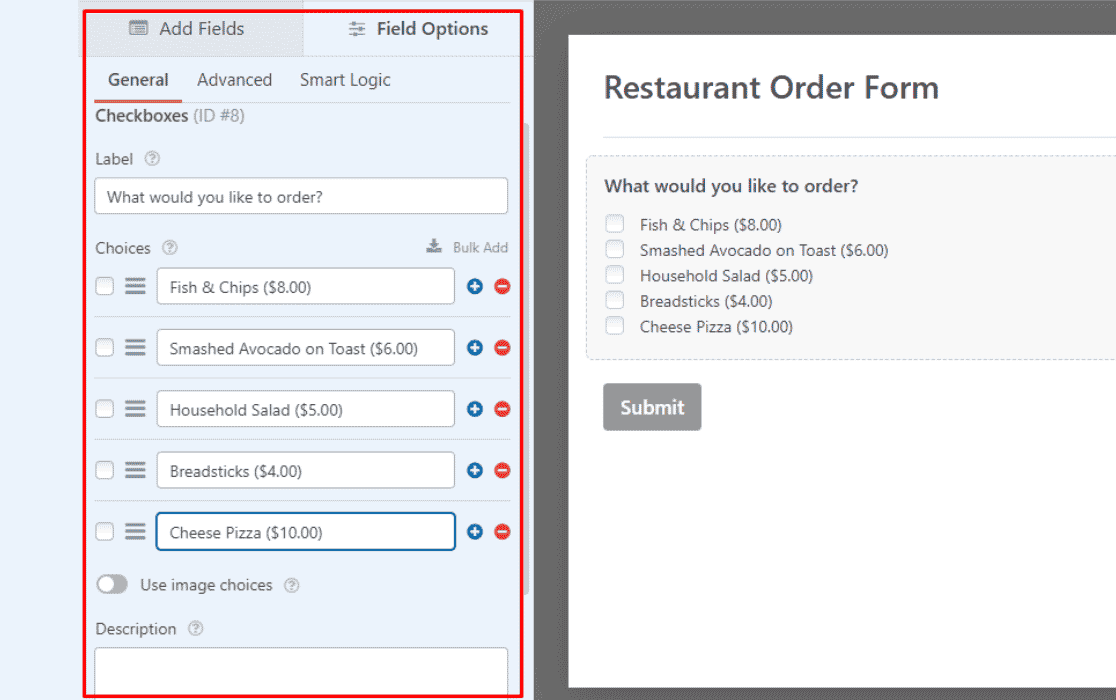
您可以添加圖像選擇甚至條件邏輯來自定義表單。
最後,單擊保存以保留更改。

恭喜! 您已成功學習如何在 WPForms 中向表單添加複選框。
這就是今天單選按鈕與復選框的全部內容。 我們希望您已經了解兩者之間的區別,並且可以自信地在您的下一個表單中使用它。
注意:我們建議您在發布表單之前對其進行測試,以確保其按預期工作。 請參閱我們的完整表格測試清單以獲取分步指南。
接下來,在單選按鈕旁邊添加圖像
您是否要允許用戶選擇圖像而不僅僅是文本按鈕? 使用 WPForms,您可以在單選按鈕旁邊添加圖像,以引人入勝的表單給您的客戶留下深刻印象。 了解如何在 WordPress 表單中的單選按鈕旁邊添加圖像。
此外,您可能想了解如何在 WordPress 中創建訂單。
立即創建您的 WordPress 表單
準備好構建您的表單了嗎? 立即開始使用最簡單的 WordPress 表單構建器插件。 WPForms Pro 包含大量免費模板,並提供 14 天退款保證。
如果本文對您有所幫助,請在 Facebook 和 Twitter 上關注我們以獲取更多免費的 WordPress 教程和指南。
